WPS 2019怎么打印隐藏文字?WPS 2019打印隐藏文字教程
WPS 2019也是可以设置的,而且我们也是可以设置打印隐藏文字的,当然了,设置的方法也是较为的容易哒,学习下就OK了,我们就来学习下:WPS 2019设置打印隐藏文字?
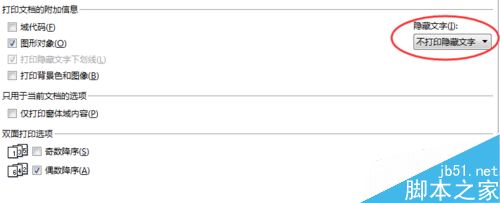
WPS 2019打印隐藏文字教程
WPS 2019设置打印隐藏文字,点开WPS 2019图标下,如图。
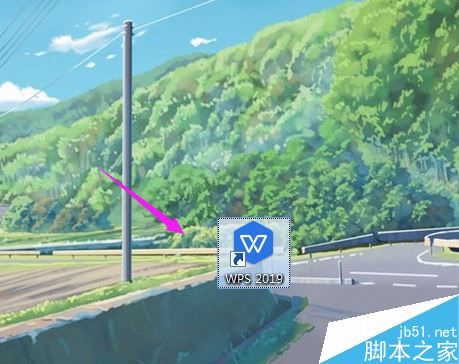
点开WPS 2019图标下后,接着小编点开【文件下拉】,如图。
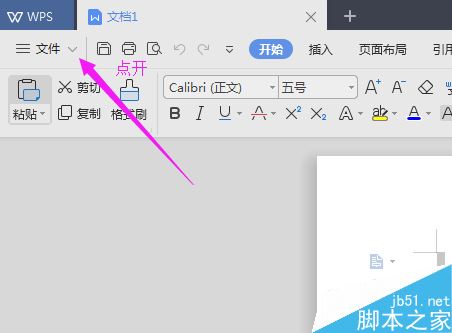
小编点开【文件下拉】后,触开【工具】-【选项】,如图。
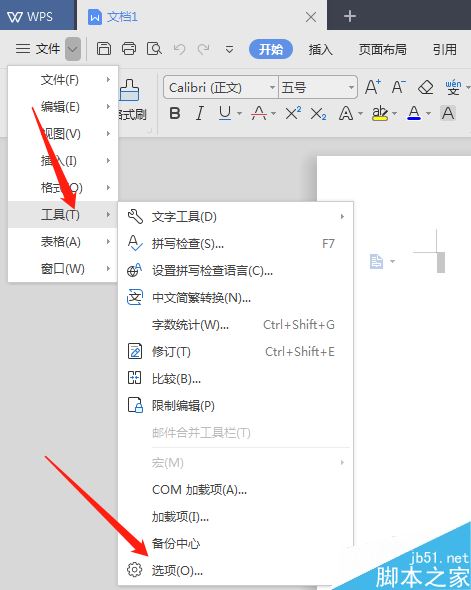
触开【工具】-【选项】后,接着触开【打印】,如图。
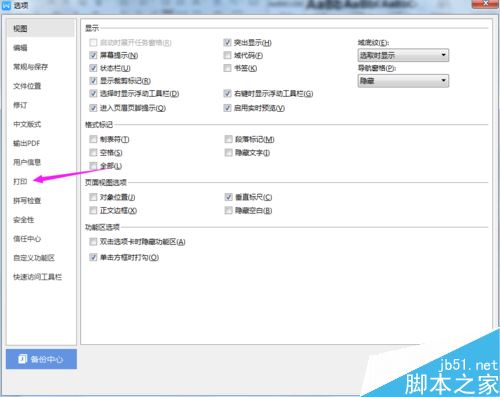
触开【打印】后,那么,小编继续触开【隐藏文字】的下拉,如图。
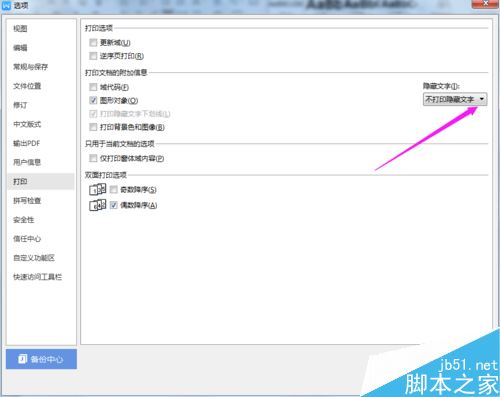
触开【隐藏文字】的下拉后,我们就可以选择【打印隐藏文字】,如图。
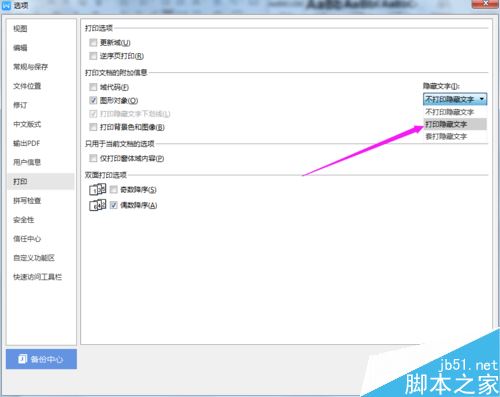
推荐阅读:
wps2019怎么删除云文档?wps2019备份云文档的删除方法
wps2019如何将文档、表格区分开?wps2019区分文档、表格教程
wps2019表格中怎么开启护眼模式?wps2019开启护眼模式教程
wps2019文字怎么打不出来 wps2019文字工具在哪 wps2019怎么输入文字 WPS2019文字界面介绍 wps2019文字和文字中间有点 WPS20版权声明
本文来自投稿,不代表本站立场,转载请注明出处。
下一篇:现学现用WPS,小技巧大帮助
